常用网速限制设置方法
限速的5种方法
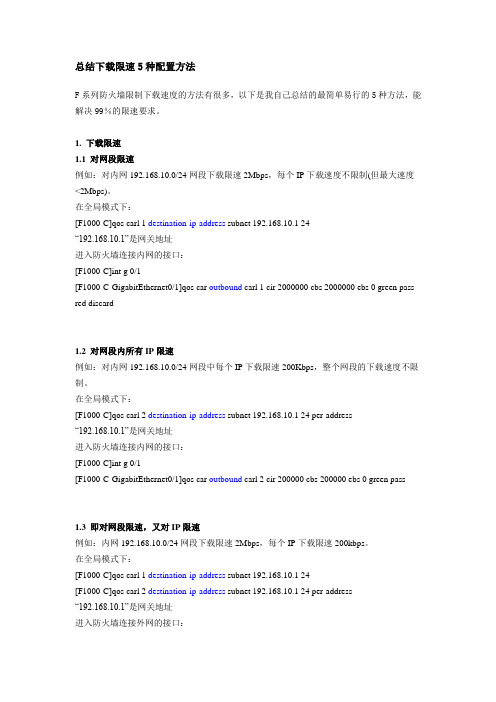
总结下载限速5种配置方法F系列防火墙限制下载速度的方法有很多,以下是我自己总结的最简单易行的5种方法,能解决99%的限速要求。
1. 下载限速1.1 对网段限速例如:对内网192.168.10.0/24网段下载限速2Mbps,每个IP下载速度不限制(但最大速度<2Mbps)。
在全局模式下:[F1000-C]qos carl 1 destination-ip-address subnet 192.168.10.1 24“192.168.10.1”是网关地址进入防火墙连接内网的接口:[F1000-C]int g 0/1[F1000-C-GigabitEthernet0/1]qos car outbound carl 1 cir 2000000 cbs 2000000 ebs 0 green pass red discard1.2 对网段内所有IP限速例如:对内网192.168.10.0/24网段中每个IP下载限速200Kbps,整个网段的下载速度不限制。
在全局模式下:[F1000-C]qos carl 2 destination-ip-address subnet 192.168.10.1 24 per-address“192.168.10.1”是网关地址进入防火墙连接内网的接口:[F1000-C]int g 0/1[F1000-C-GigabitEthernet0/1]qos car outbound carl 2 cir 200000 cbs 200000 ebs 0 green pass1.3 即对网段限速,又对IP限速例如:内网192.168.10.0/24网段下载限速2Mbps,每个IP下载限速200kbps。
在全局模式下:[F1000-C]qos carl 1 destination-ip-address subnet 192.168.10.1 24[F1000-C]qos carl 2 destination-ip-address subnet 192.168.10.1 24 per-address“192.168.10.1”是网关地址进入防火墙连接外网的接口:[F1000-C]int g 1/0[F1000-C-GigabitEthernet1/0]qos car inbound carl 1 cir 2000000 cbs 2000000 ebs 0 green pass进入防火墙连接内网的接口:[F1000-C]int g 0/1[F1000-C-GigabitEthernet0/1]qos car outbound carl 2 cir 200000 cbs 200000 ebs 0 green pass1.4 对某一个连续的IP地址范围限速例如:对内网IP地址192.168.10.10~192.168.10.100进行下载限速。
局域网限速
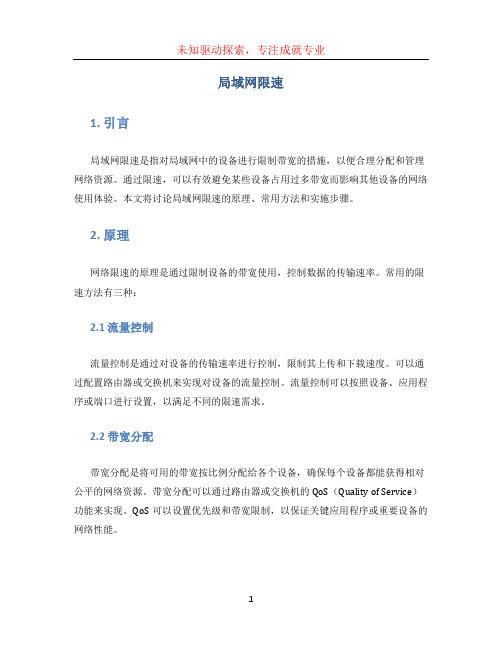
局域网限速1. 引言局域网限速是指对局域网中的设备进行限制带宽的措施,以便合理分配和管理网络资源。
通过限速,可以有效避免某些设备占用过多带宽而影响其他设备的网络使用体验。
本文将讨论局域网限速的原理、常用方法和实施步骤。
2. 原理网络限速的原理是通过限制设备的带宽使用,控制数据的传输速率。
常用的限速方法有三种:2.1 流量控制流量控制是通过对设备的传输速率进行控制,限制其上传和下载速度。
可以通过配置路由器或交换机来实现对设备的流量控制。
流量控制可以按照设备、应用程序或端口进行设置,以满足不同的限速需求。
2.2 带宽分配带宽分配是将可用的带宽按比例分配给各个设备,确保每个设备都能获得相对公平的网络资源。
带宽分配可以通过路由器或交换机的QoS(Quality of Service)功能来实现。
QoS可以设置优先级和带宽限制,以保证关键应用程序或重要设备的网络性能。
2.3 网络策略网络策略是通过配置网络设备来限制设备的带宽使用。
可以使用路由器或防火墙来配置访问控制列表(ACL)或策略路由来限制设备的带宽。
这种方法可以根据设备的IP地址、MAC地址或应用程序进行限速。
3. 常用方法实施局域网限速的方法有多种,下面介绍几种常用的方法。
3.1 使用路由器的QoS功能大多数路由器都提供了QoS功能,通过配置QoS规则可以限制设备的带宽使用。
首先,需要了解局域网中各个设备的IP地址或MAC地址,然后根据需要设置优先级和带宽限制。
配置好QoS规则后,路由器会自动对设备进行限速。
3.2 使用交换机的VLAN技术如果局域网中使用了交换机,可以使用VLAN(Virtual Local Area Network)技术来限制设备的带宽使用。
首先,需要将局域网划分为不同的VLAN,并将设备分配到各个VLAN中。
然后,通过配置交换机的端口来限制各个VLAN的带宽。
3.3 使用防火墙的访问控制列表防火墙通常具有访问控制列表(ACL)功能,可以使用ACL来限制设备的带宽使用。
网速限制功能的应用和设置方法是什么
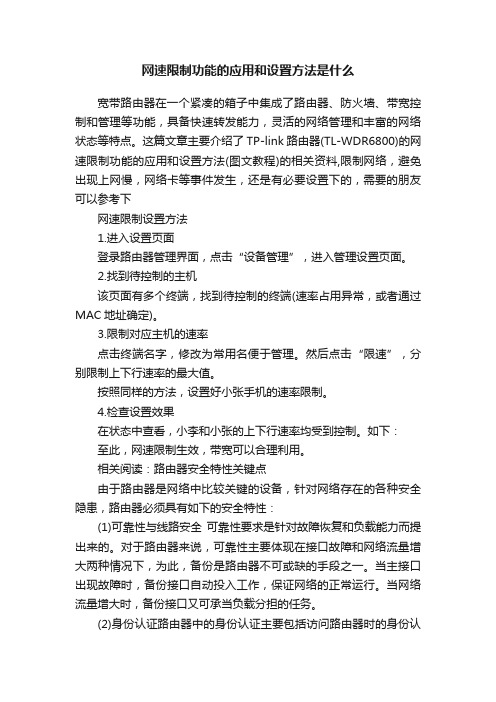
网速限制功能的应用和设置方法是什么宽带路由器在一个紧凑的箱子中集成了路由器、防火墙、带宽控制和管理等功能,具备快速转发能力,灵活的网络管理和丰富的网络状态等特点。
这篇文章主要介绍了TP-link 路由器(TL-WDR6800)的网速限制功能的应用和设置方法(图文教程)的相关资料,限制网络,避免出现上网慢,网络卡等事件发生,还是有必要设置下的,需要的朋友可以参考下网速限制设置方法1.进入设置页面登录路由器管理界面,点击“设备管理”,进入管理设置页面。
2.找到待控制的主机该页面有多个终端,找到待控制的终端(速率占用异常,或者通过MAC地址确定)。
3.限制对应主机的速率点击终端名字,修改为常用名便于管理。
然后点击“限速”,分别限制上下行速率的最大值。
按照同样的方法,设置好小张手机的速率限制。
4.检查设置效果在状态中查看,小李和小张的上下行速率均受到控制。
如下:至此,网速限制生效,带宽可以合理利用。
相关阅读:路由器安全特性关键点由于路由器是网络中比较关键的设备,针对网络存在的各种安全隐患,路由器必须具有如下的安全特性:(1)可靠性与线路安全可靠性要求是针对故障恢复和负载能力而提出来的。
对于路由器来说,可靠性主要体现在接口故障和网络流量增大两种情况下,为此,备份是路由器不可或缺的手段之一。
当主接口出现故障时,备份接口自动投入工作,保证网络的正常运行。
当网络流量增大时,备份接口又可承当负载分担的任务。
(2)身份认证路由器中的身份认证主要包括访问路由器时的身份认证、对端路由器的身份认证和路由信息的身份认证。
(3)访问控制对于路由器的访问控制,需要进行口令的分级保护。
有基于IP地址的访问控制和基于用户的访问控制。
(4)信息隐藏与对端通信时,不一定需要用真实身份进行通信。
通过地址转换,可以做到隐藏网内地址,只以公共地址的方式访问外部网络。
除了由内部网络首先发起的连接,网外用户不能通过地址转换直接访问网内资源。
(5)数据加密为了避免因为数据窃听而造成的信息泄漏,有必要对所传输的信息进行加密,只有与之通信的对端才能对此密文进行解密。
如何设置路由器限速

怎么样设置限速,使自己的网速比别人的快在网页地址输入192.168.1.1进入路由器,密码一般为admin,修改参数后记得修改密码,操作步骤参考:限制宽带设置1、设置IP宽带控制在开启IP宽带控制前打勾,宽带线路选择:ADSL线路、上行总带宽:1024,下行总带宽:2048 (这个地方2M就是2*1024,4M就是4*1024),最好点击“保存”。
2、设置IP宽带控制规则列表假如我要限制2台电脑的宽带,那么在设置的时候就要设置2条规则,如果你的路由器前面设置过宽带限速的话,就要先把原来设置的全删除(单击删除所有条目即可)。
添加新条目->IP带宽控制规则配置(修改下面的参数,其余使用默认的)。
启用前打勾,地址段填写:192.168.1.2-168.192.1.2,上行:最大 512下行:最大 1024 (这个地方才是限制带宽的数值,1024是均分2048/2,也可以设置的稍微大点1200也可以),最后在设置好所有参数以后点击“保存”。
然后添加第二调规则,添加新条目->IP带宽控制规则配置启用(打勾),地址段192.168.1.3-192.168.1.3,上行:最大 512,下行:最大1024,和上面一样在设置好了以后点击“保存”。
最后为了防止别人修改IP地址,我们可以再添加另外一条规则,在地址段填写:192.168.1.4-192.168.1.4,上行设置为:最大10,下行设置为:最大100以上就是路由器宽带限速的步骤追问我家的路由器是迅捷的还是这样设置吗?我没找到求高手正解!!还需要他家的电脑的密码吗?回答进入迅驰路由器方法:打开新的IE浏览器,在地址栏中输入http://192.168.1.1,然后再按回车键。
输入:http://192.168.1.1随后将弹出一个新的对话框,输入默认的用户名和密码。
左键单击确定。
输入用户名:admin输入密码:admin左键单击确定。
如果密码被修改,恢复出厂设置,方法::在设备背面有一个标识为Reset的圆孔,这就是复位键。
怎样设置路由器限制网速

怎样设置路由器限制网速
路由器是互联网络的枢纽,目前路由器已经广泛应用于各行各业,各种不同档次的产品已成为实现各种骨干网内部连接、骨干网间互联和骨干网与互联网互联互通业务的主力军。
那么你知道怎样设置路由器限制网速吗?下面是店铺整理的一些关于设置路由器限制网速的相关资料,供你参考。
设置路由器限制网速的方法:
在浏览器中输入路由网关,填入账号密码点击确定;
进入路由器首页;
点击智能带宽管理→限速全局配置;
在启用限速功能前面打勾,待机量为你工作或者住房的总电脑数,上下行带宽代表总的限制速度。
限制速度可以根据总的电脑数量来设定。
然后保存。
在智能带宽管理下面切换菜单到p2p限速,启用p2p打勾,上下行速度填写,以及策略生效方式还有例外的地址组(这个组内的ip不做限制),然后保存设置。
路由器限速设置
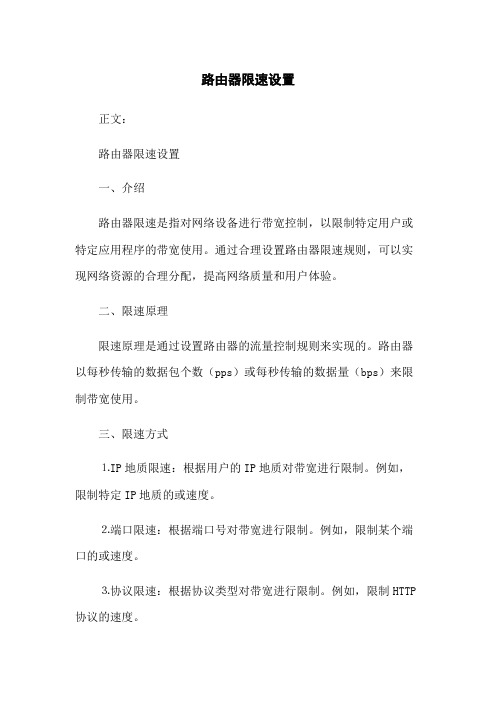
路由器限速设置正文:路由器限速设置一、介绍路由器限速是指对网络设备进行带宽控制,以限制特定用户或特定应用程序的带宽使用。
通过合理设置路由器限速规则,可以实现网络资源的合理分配,提高网络质量和用户体验。
二、限速原理限速原理是通过设置路由器的流量控制规则来实现的。
路由器以每秒传输的数据包个数(pps)或每秒传输的数据量(bps)来限制带宽使用。
三、限速方式⒈IP地质限速:根据用户的IP地质对带宽进行限制。
例如,限制特定IP地质的或速度。
⒉端口限速:根据端口号对带宽进行限制。
例如,限制某个端口的或速度。
⒊协议限速:根据协议类型对带宽进行限制。
例如,限制HTTP 协议的速度。
⒋应用程序限速:根据应用程序对带宽进行限制。
例如,限制P2P应用程序的速度。
四、限速步骤⒈登录路由器管理界面。
⒉找到限速设置功能。
⒊选择要限速的对象(IP地质、端口、协议、应用程序)。
⒋设置限速规则(速度、速度)。
⒌保存设置并生效。
五、注意事项⒈在设置限速时要考虑网络的实际情况和需求,避免过度限制影响正常网络使用。
⒉定期检查限速设置,根据实际情况进行调整和优化。
⒊限速设置可能受到网络拓扑、设备性能等因素的影响,需要综合考虑。
附件:⒈路由器限速设置示例截图法律名词及注释:⒈带宽:指网络中的数据传输通道的容量,通常以每秒传输的数据量(bps)来计量。
⒉IP地质:Internet协议地质的缩写,是网络设备在网络中的唯一标识。
⒊端口号:用于标识网络通信中不同的应用程序或服务。
端口号范围从0到6553⒌。
局域网限制别人网速
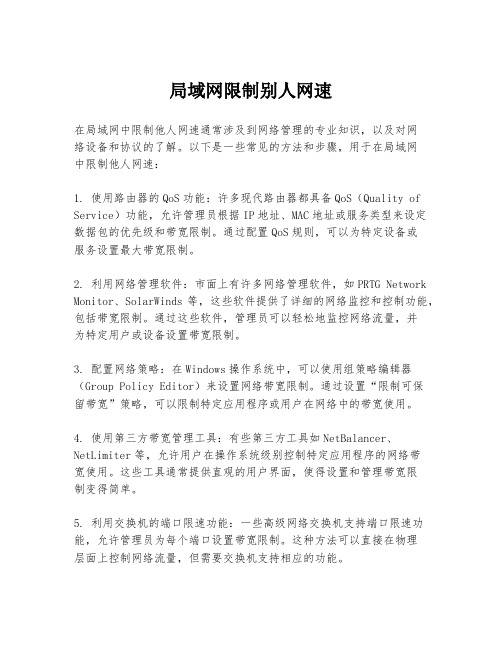
局域网限制别人网速在局域网中限制他人网速通常涉及到网络管理的专业知识,以及对网络设备和协议的了解。
以下是一些常见的方法和步骤,用于在局域网中限制他人网速:1. 使用路由器的QoS功能:许多现代路由器都具备QoS(Quality of Service)功能,允许管理员根据IP地址、MAC地址或服务类型来设定数据包的优先级和带宽限制。
通过配置QoS规则,可以为特定设备或服务设置最大带宽限制。
2. 利用网络管理软件:市面上有许多网络管理软件,如PRTG Network Monitor、SolarWinds等,这些软件提供了详细的网络监控和控制功能,包括带宽限制。
通过这些软件,管理员可以轻松地监控网络流量,并为特定用户或设备设置带宽限制。
3. 配置网络策略:在Windows操作系统中,可以使用组策略编辑器(Group Policy Editor)来设置网络带宽限制。
通过设置“限制可保留带宽”策略,可以限制特定应用程序或用户在网络中的带宽使用。
4. 使用第三方带宽管理工具:有些第三方工具如NetBalancer、NetLimiter等,允许用户在操作系统级别控制特定应用程序的网络带宽使用。
这些工具通常提供直观的用户界面,使得设置和管理带宽限制变得简单。
5. 利用交换机的端口限速功能:一些高级网络交换机支持端口限速功能,允许管理员为每个端口设置带宽限制。
这种方法可以直接在物理层面上控制网络流量,但需要交换机支持相应的功能。
6. 教育和沟通:在某些情况下,限制他人网速可能不是最佳解决方案。
与网络用户进行沟通,教育他们合理使用网络资源,可能更有助于维持网络的稳定和高效。
在实施任何限制措施之前,重要的是要确保你有权进行这些操作,并且这些措施不会违反任何法律或政策。
此外,限制他人网速可能会引起不满,因此在采取行动前,最好与所有相关方进行充分沟通。
怎么设置限制电脑网速
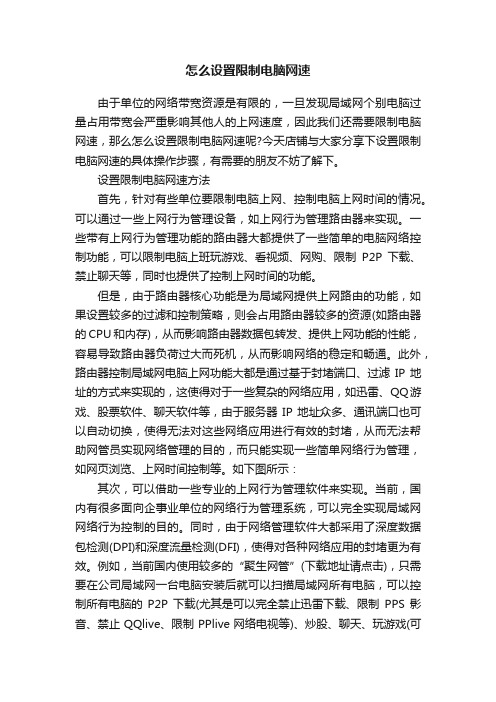
怎么设置限制电脑网速由于单位的网络带宽资源是有限的,一旦发现局域网个别电脑过量占用带宽会严重影响其他人的上网速度,因此我们还需要限制电脑网速,那么怎么设置限制电脑网速呢?今天店铺与大家分享下设置限制电脑网速的具体操作步骤,有需要的朋友不妨了解下。
设置限制电脑网速方法首先,针对有些单位要限制电脑上网、控制电脑上网时间的情况。
可以通过一些上网行为管理设备,如上网行为管理路由器来实现。
一些带有上网行为管理功能的路由器大都提供了一些简单的电脑网络控制功能,可以限制电脑上班玩游戏、看视频、网购、限制P2P下载、禁止聊天等,同时也提供了控制上网时间的功能。
但是,由于路由器核心功能是为局域网提供上网路由的功能,如果设置较多的过滤和控制策略,则会占用路由器较多的资源(如路由器的CPU和内存),从而影响路由器数据包转发、提供上网功能的性能,容易导致路由器负荷过大而死机,从而影响网络的稳定和畅通。
此外,路由器控制局域网电脑上网功能大都是通过基于封堵端口、过滤IP地址的方式来实现的,这使得对于一些复杂的网络应用,如迅雷、QQ游戏、股票软件、聊天软件等,由于服务器IP地址众多、通讯端口也可以自动切换,使得无法对这些网络应用进行有效的封堵,从而无法帮助网管员实现网络管理的目的,而只能实现一些简单网络行为管理,如网页浏览、上网时间控制等。
如下图所示:其次,可以借助一些专业的上网行为管理软件来实现。
当前,国内有很多面向企事业单位的网络行为管理系统,可以完全实现局域网网络行为控制的目的。
同时,由于网络管理软件大都采用了深度数据包检测(DPI)和深度流量检测(DFI),使得对各种网络应用的封堵更为有效。
例如,当前国内使用较多的“聚生网管”(下载地址请点击),只需要在公司局域网一台电脑安装后就可以扫描局域网所有电脑,可以控制所有电脑的P2P下载(尤其是可以完全禁止迅雷下载、限制PPS影音、禁止QQlive、限制PPlive网络电视等)、炒股、聊天、玩游戏(可以完全禁止QQ游戏、征途游戏、联众游戏、屏蔽一切网页游戏)、看视频的行为;同时,还可以禁止员工网购、实时控制局域网网络流量、限制局域网网速等。
无线网怎么设置限速
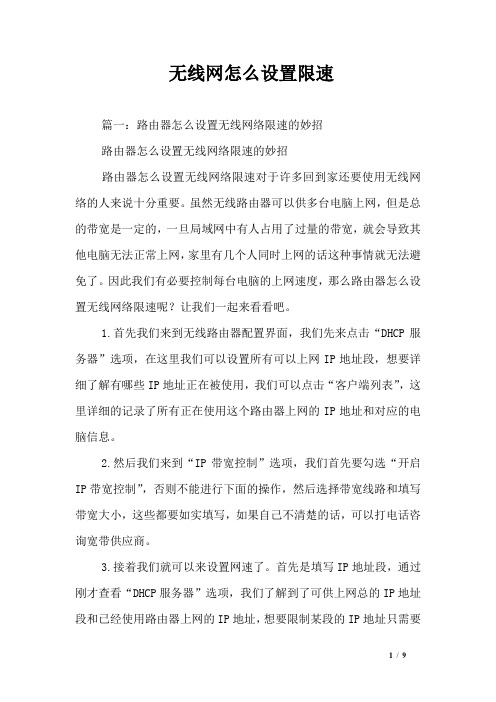
无线网怎么设置限速篇一:路由器怎么设置无线网络限速的妙招路由器怎么设置无线网络限速的妙招路由器怎么设置无线网络限速对于许多回到家还要使用无线网络的人来说十分重要。
虽然无线路由器可以供多台电脑上网,但是总的带宽是一定的,一旦局域网中有人占用了过量的带宽,就会导致其他电脑无法正常上网,家里有几个人同时上网的话这种事情就无法避免了。
因此我们有必要控制每台电脑的上网速度,那么路由器怎么设置无线网络限速呢?让我们一起来看看吧。
1.首先我们来到无线路由器配置界面,我们先来点击“DHCP服务器”选项,在这里我们可以设置所有可以上网IP地址段,想要详细了解有哪些IP地址正在被使用,我们可以点击“客户端列表”,这里详细的记录了所有正在使用这个路由器上网的IP地址和对应的电脑信息。
2.然后我们来到“IP带宽控制”选项,我们首先要勾选“开启IP带宽控制”,否则不能进行下面的操作,然后选择带宽线路和填写带宽大小,这些都要如实填写,如果自己不清楚的话,可以打电话咨询宽带供应商。
3.接着我们就可以来设置网速了。
首先是填写IP地址段,通过刚才查看“DHCP服务器”选项,我们了解到了可供上网总的IP地址段和已经使用路由器上网的IP地址,想要限制某段的IP地址只需要填写起始和结束的位置即可,如果想要限制单个,填写相同的起始和结束位置即可(效果未测)。
4.然后我们就需要选择模式,TPLINK的模式一共有两种,一种是“限制最大带宽”,一种是“保证最小带宽”,我们可以根据需求自行选择这两种模式的其中之一,但是有一点要注意的是如果为同一个IP地址段设置最大带宽和最小带宽的时候一定要符合逻辑,否则规则可能不能生效。
5.然后我们便可以在“带宽大小”选项中填写想要限制最大带宽或者保证最小带宽的数值,单位是Kbps,备注吗如果有需要就填写,没有的话可以不填,最后千万不要忘记勾选“启用”,否则你填写的规则是不会生效的,最后我们只需要点击“保存”即可完成网速的限制。
家庭无线网络怎么设置限速

家庭无线网络怎么设置限速使用家庭无线网络,可以实现除了自己和家人,限制其他人(包括蹭网的)网速的方法。
下面是店铺整理的家庭无线网络的设置方法,供您参考。
家庭无线网络设置限速的方法首先登录到无线路由器配置页面,浏览器地址栏输入192.168.10.1,输入账号密码,这里的账号密码都是admin。
(注:登录配置页面的具体方法详见路由器购买时所配的说明书)展开 DHCP服务器标签,点击 DHCP服务器设置,右边可以看到DHCP服务设置配置界面,将地址池开始地址改成192.168.10.110,结束地址改成192.168.10.199,点击保存。
修改的原则是必须和上面的IP地址属于同一个网段,举个例子,如果上面的IP地址为192.168.1.1,那么地址池地址应改成192.168.1.110,结束地址应改成192.168.1.199,至于为什么是从110开始,因为这是给除了自己以外的人留的IP地址,之后会对这个网段的IP做速度的限制,这样,外人都会自动获取110-199这个网段的IP。
选择静态地址分配,点击添加新条目输入自己设备的MAC地址,如手机,平板,电脑等等。
然后输入IP地址,这里需要说明,输入的IP地址必须是100-109之间的IP,如192.168.10.101。
状态设为生效,点击保存接下来我们开始对网段进行带宽控制。
鼠标点击带宽控制,如图,将开启带宽控制打勾,输入总带宽,可以像我一样输入,点击增加新条目将开启打勾,输入刚设置的IP网段,这里设置的是192.168.10.100--192.168.10.199,下面的设置可以按照下图中的设置。
最后点击保存。
好了,设置完成。
设置的思路就是绑定自己平时用的设备的IP,然后让DHCP服务器分配剩下的IP网段,同时对该网段进行带宽限制。
这样外人到你家中,自动获取到的IP地址都是有带宽限制的IP,于是就起到了除了自己之外,限制其他人的上网速率的效果。
如何限制网络带宽与连接数
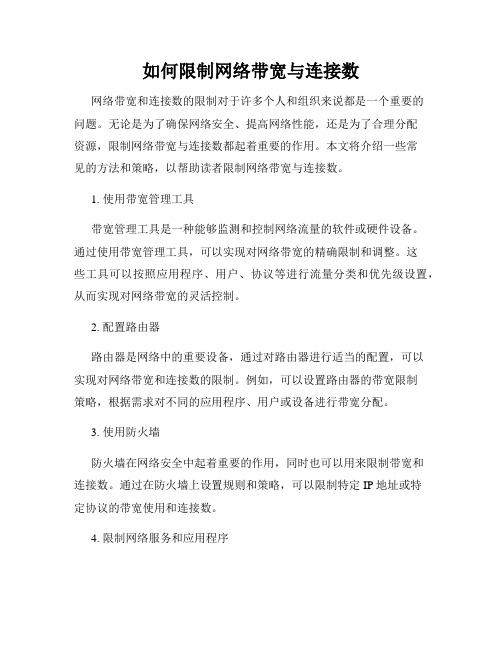
如何限制网络带宽与连接数网络带宽和连接数的限制对于许多个人和组织来说都是一个重要的问题。
无论是为了确保网络安全、提高网络性能,还是为了合理分配资源,限制网络带宽与连接数都起着重要的作用。
本文将介绍一些常见的方法和策略,以帮助读者限制网络带宽与连接数。
1. 使用带宽管理工具带宽管理工具是一种能够监测和控制网络流量的软件或硬件设备。
通过使用带宽管理工具,可以实现对网络带宽的精确限制和调整。
这些工具可以按照应用程序、用户、协议等进行流量分类和优先级设置,从而实现对网络带宽的灵活控制。
2. 配置路由器路由器是网络中的重要设备,通过对路由器进行适当的配置,可以实现对网络带宽和连接数的限制。
例如,可以设置路由器的带宽限制策略,根据需求对不同的应用程序、用户或设备进行带宽分配。
3. 使用防火墙防火墙在网络安全中起着重要的作用,同时也可以用来限制带宽和连接数。
通过在防火墙上设置规则和策略,可以限制特定IP地址或特定协议的带宽使用和连接数。
4. 限制网络服务和应用程序有些网络服务和应用程序可能会占用大量的带宽和连接数,影响其他用户的网络体验。
通过限制这些服务和应用程序的带宽使用和连接数,可以平衡网络资源的分配。
例如,可以限制一些视频流媒体应用程序的带宽使用,或者限制P2P文件共享的连接数。
5. 实施时间限制某些情况下,可以根据网络使用的需求,在特定的时间段内限制网络带宽和连接数。
例如,在工作时间段内,可以提供更大的带宽和连接数,以满足员工的工作需求;而在非工作时间段内,可以降低带宽和连接数,以节省网络资源。
6. 优化网络设备和配置优化网络设备和配置也是限制网络带宽和连接数的一种重要方法。
例如,可以确保网络设备的正常运行,并根据实际需求进行适当的配置。
同时,还可以定期检查和更新网络设备的软件和驱动程序,以保证网络的高效运行。
7. 定期监测和评估限制网络带宽和连接数是一个动态的过程,需要定期监测和评估网络的使用情况。
局域网如何限制网速

局域网如何限制网速局域网内限制网速是一项常见的网络管理任务,它可以帮助网络管理员控制网络流量,防止个别用户或设备占用过多带宽,从而影响整个网络的性能。
以下是一些常见的方法来限制局域网内的网速:1. 使用QoS(Quality of Service)策略QoS是一种网络管理技术,它允许管理员根据数据包的类型、优先级和其他参数来控制网络流量。
在局域网中,可以通过配置路由器或交换机的QoS规则来限制特定设备的网速。
例如,可以为视频会议设置高优先级,而为普通下载设置低优先级。
2. 利用网络管理软件市面上有许多网络管理软件可以帮助管理员监控和限制网络流量。
这些软件通常提供用户友好的界面,允许管理员设置带宽限制、监控网络使用情况,并生成报告。
一些流行的网络管理软件包括PRTG Network Monitor、SolarWinds Network Performance Monitor等。
3. 配置路由器或防火墙规则大多数现代路由器和防火墙都支持基于IP地址或MAC地址的带宽限制。
管理员可以通过设置规则来限制特定设备的最大下载和上传速度。
这种方法简单直接,但需要管理员对网络设备有足够的了解。
4. 使用流量整形技术流量整形是一种动态调整网络流量的技术,它可以根据网络的实时状况来优化带宽分配。
通过使用流量整形,管理员可以在网络负载高时限制某些非关键应用的带宽,而在负载低时放宽限制。
5. 利用访问控制列表(ACL)访问控制列表是一种网络安全技术,它允许管理员定义哪些用户或设备可以访问网络资源。
在限制网速的上下文中,ACL可以用来限制特定用户或设备的网络访问权限,从而间接限制其网速。
6. 教育和培训用户有时候,限制网速的最佳方法不是技术手段,而是通过教育和培训来提高用户对网络资源合理使用的意识。
管理员可以通过制定明确的网络使用政策,教育用户合理使用网络资源,避免不必要的大流量下载和上传。
7. 监控和审计网络使用定期监控和审计网络使用情况是识别和解决带宽滥用问题的关键。
路由器怎么设置网络限制
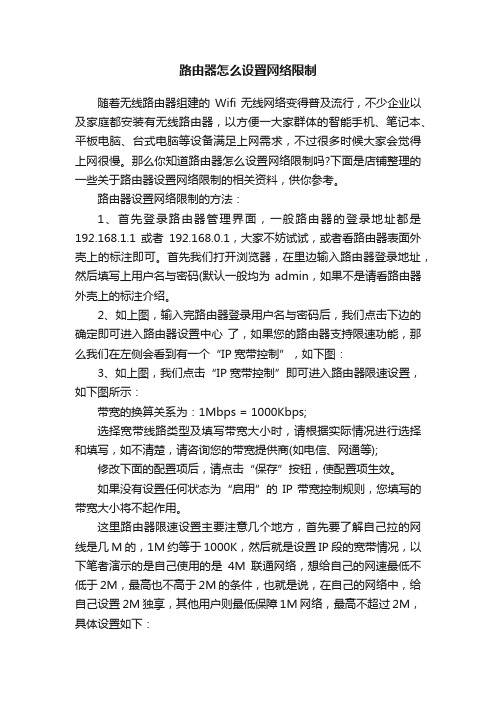
路由器怎么设置网络限制随着无线路由器组建的Wifi无线网络变得普及流行,不少企业以及家庭都安装有无线路由器,以方便一大家群体的智能手机、笔记本、平板电脑、台式电脑等设备满足上网需求,不过很多时候大家会觉得上网很慢。
那么你知道路由器怎么设置网络限制吗?下面是店铺整理的一些关于路由器设置网络限制的相关资料,供你参考。
路由器设置网络限制的方法:1、首先登录路由器管理界面,一般路由器的登录地址都是192.168.1.1或者192.168.0.1,大家不妨试试,或者看路由器表面外壳上的标注即可。
首先我们打开浏览器,在里边输入路由器登录地址,然后填写上用户名与密码(默认一般均为admin,如果不是请看路由器外壳上的标注介绍。
2、如上图,输入完路由器登录用户名与密码后,我们点击下边的确定即可进入路由器设置中心了,如果您的路由器支持限速功能,那么我们在左侧会看到有一个“IP宽带控制”,如下图:3、如上图,我们点击“IP宽带控制”即可进入路由器限速设置,如下图所示:带宽的换算关系为:1Mbps = 1000Kbps;选择宽带线路类型及填写带宽大小时,请根据实际情况进行选择和填写,如不清楚,请咨询您的带宽提供商(如电信、网通等);修改下面的配置项后,请点击“保存”按钮,使配置项生效。
如果没有设置任何状态为“启用”的IP带宽控制规则,您填写的带宽大小将不起作用。
这里路由器限速设置主要注意几个地方,首先要了解自己拉的网线是几M的,1M约等于1000K,然后就是设置IP段的宽带情况,以下笔者演示的是自己使用的是4M联通网络,想给自己的网速最低不低于2M,最高也不高于2M的条件,也就是说,在自己的网络中,给自己设置2M独享,其他用户则最低保障1M网络,最高不超过2M,具体设置如下:如上图,大家设置路由器限速一定要注意以上四个步骤,首先是要第一步,要勾选上“开启IP宽带控制”,然后是第二步,选择自己家的宽带情况,上面演示的是笔者家拉的4M网络。
如何限制路由器速度
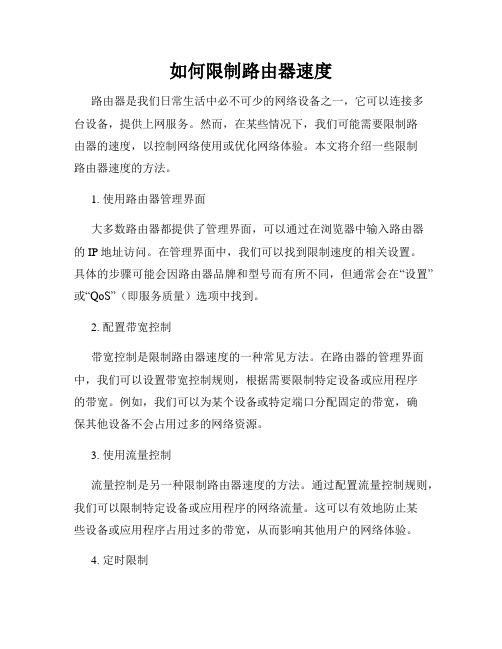
如何限制路由器速度路由器是我们日常生活中必不可少的网络设备之一,它可以连接多台设备,提供上网服务。
然而,在某些情况下,我们可能需要限制路由器的速度,以控制网络使用或优化网络体验。
本文将介绍一些限制路由器速度的方法。
1. 使用路由器管理界面大多数路由器都提供了管理界面,可以通过在浏览器中输入路由器的IP地址访问。
在管理界面中,我们可以找到限制速度的相关设置。
具体的步骤可能会因路由器品牌和型号而有所不同,但通常会在“设置”或“QoS”(即服务质量)选项中找到。
2. 配置带宽控制带宽控制是限制路由器速度的一种常见方法。
在路由器的管理界面中,我们可以设置带宽控制规则,根据需要限制特定设备或应用程序的带宽。
例如,我们可以为某个设备或特定端口分配固定的带宽,确保其他设备不会占用过多的网络资源。
3. 使用流量控制流量控制是另一种限制路由器速度的方法。
通过配置流量控制规则,我们可以限制特定设备或应用程序的网络流量。
这可以有效地防止某些设备或应用程序占用过多的带宽,从而影响其他用户的网络体验。
4. 定时限制如果我们只想在特定时间段内限制路由器的速度,可以使用定时限制功能。
这意味着在某个指定的时间范围内,路由器会自动对速度进行限制。
这对于在特定时间段内需要限制网络使用的场景非常有用,比如在晚上让孩子们专注于学习。
5. 网络优先级设置有些路由器提供了网络优先级设置功能,我们可以通过设置网络优先级来限制路由器速度。
例如,我们可以将某个设备或应用程序设置为低优先级,从而降低其网络速度,以保证其他高优先级设备或应用程序的网络体验。
6. 更新固件定期更新路由器固件也是限制路由器速度的一种方法。
固件更新通常会修复一些已知的问题,并带来性能优化。
因此,通过更新路由器固件,我们可能会获得更好的路由器速度限制功能。
总结:通过使用路由器管理界面中的带宽控制、流量控制、定时限制、网络优先级设置等功能,我们可以有效地限制路由器的速度。
此外,定期更新路由器固件也是一种提升路由器性能和限制速度的重要方法。
两种常用网速限制设置方法

两种常用网速限制设置方法两种常用网速限制设置方法光纤是宽带网络中多种传输媒介中最理想的一种,它的特点是传输容量大,传输质量好,损耗小,中继距离长等。
下面是店铺为大家整理的两种常用网速限制设置方法,欢迎参考~常用网速限制设置方法方法一:器由器设置方法1、登入无线路由器;在浏览器地址输入192.168.1.1;tp家庭无线路由器进入无线路由器控制界面几乎都是这个地址。
2、IP带宽控制注意:1)带宽的换算关系为:1Mbps = 1000Kbps;2)选择宽带线路类型及填写带宽大小时,请根据实际情况进行选择和填写,如不清楚,请咨询您的'带宽提供商(如电信、网通等);3)修改下面的配置项后,请点击“保存”按钮,使配置项生效。
4)如果没有设置任何状态为“启用”的IP带宽控制规则,您填写的带宽大小将不起作用。
开启ip带宽控制;填上你家宽带是几M;1M=1024kbs3、面我们分配网速;可以给一ip分配网速;也可以给一个网段分配网速;后面的启用要勾上;给以个ip分配网速前后的ip地址一样就可以了;给一个网段分配网速,输入开始ip和结束ip就可以了。
4、保存即可。
方法二、使用软件控制网速1、P2P终结者;第一次使用;会有一个快速入门我们选择开始系统设置。
2、我们点击智能检测网络环境、智能选择网卡控制;确定。
3、这时候会有一个优先级跳出来;我们选择否。
4、我们扫描网络;看同意局域网中有多少机器连接。
5、扫描完毕我们启动控制。
6、在菜单栏选择规则设置编辑控制规则。
7、编辑、新建都可以;选择宽带控制;更改下载带宽和上传带宽。
8、选中一个主机右击。
我们可以选择控制所有主机或则控制选中主机。
9、我们为选中主机指定规则。
10、在控制规则指派中我们在下拉框中找到我们设置好的宽带限制名称。
注意事项P2P终结者使用方便设置也相对简单;但是使用该软件;如果局域网内有机器开启了360安全卫士ARP防火墙;那台机器会提示被攻击;而且局域网内同时有机器使用了该软件则会先使用的电脑能控制局域网;建议大家使用路由器自带控制网速功能。
路由器带宽控制方法
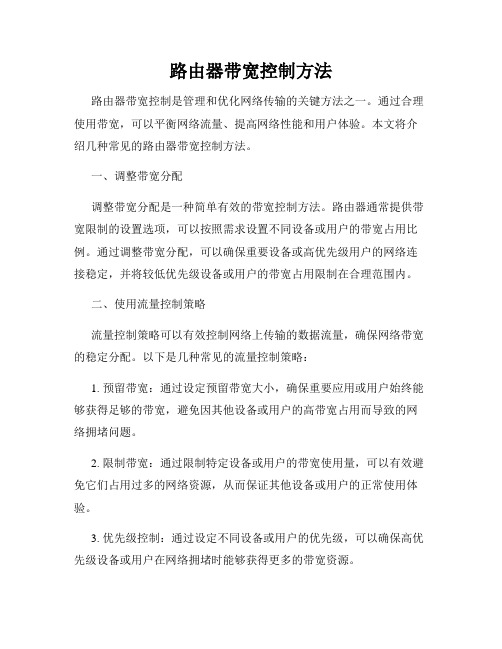
路由器带宽控制方法路由器带宽控制是管理和优化网络传输的关键方法之一。
通过合理使用带宽,可以平衡网络流量、提高网络性能和用户体验。
本文将介绍几种常见的路由器带宽控制方法。
一、调整带宽分配调整带宽分配是一种简单有效的带宽控制方法。
路由器通常提供带宽限制的设置选项,可以按照需求设置不同设备或用户的带宽占用比例。
通过调整带宽分配,可以确保重要设备或高优先级用户的网络连接稳定,并将较低优先级设备或用户的带宽占用限制在合理范围内。
二、使用流量控制策略流量控制策略可以有效控制网络上传输的数据流量,确保网络带宽的稳定分配。
以下是几种常见的流量控制策略:1. 预留带宽:通过设定预留带宽大小,确保重要应用或用户始终能够获得足够的带宽,避免因其他设备或用户的高带宽占用而导致的网络拥堵问题。
2. 限制带宽:通过限制特定设备或用户的带宽使用量,可以有效避免它们占用过多的网络资源,从而保证其他设备或用户的正常使用体验。
3. 优先级控制:通过设定不同设备或用户的优先级,可以确保高优先级设备或用户在网络拥堵时能够获得更多的带宽资源。
三、使用流量整形与策略路由流量整形是一种通过调整传输数据包的发送速率和流量大小来控制网络带宽的方法。
在路由器上设置流量整形,可以限制特定流量类型或特定设备的带宽使用情况,从而合理分配带宽资源。
策略路由则是通过选择合适的路由路径,根据不同的流量类型或应用需求,灵活控制带宽流量的方向和路径。
通过策略路由的设置,可以优化网络传输性能,提高带宽利用率。
四、使用限速工具除了路由器本身提供的带宽控制功能外,还可以借助第三方限速工具来实现更精细化的带宽控制。
这些工具通常提供更多灵活的设置选项,可以按照需求对特定设备、应用或用户进行带宽限制。
一些流行的限速工具包括NetLimiter、Traffic Shaper XP等。
总结:路由器带宽控制是优化网络传输与提高用户体验的重要手段之一。
通过调整带宽分配、使用流量控制策略、流量整形与策略路由以及借助限速工具,可以灵活、高效地管理和优化网络带宽使用。
如何限制网速

如何限制网速在学校里面每个寝室使用一根线在上网,如果有人在下载的话,导致网速变得很慢,那么别人玩游戏就会很卡,有没有什么办法可以限制别人的网速,来限制下载速度呢。
当然是可以的,下面笔者来教我们怎么去限制别人的网速来限制别人下载的速度。
1、输入正确的账户密码现在已经有不少路由器都内置了无线带宽控制功能,TP-link甚至100块以下的路由器都带有这个功能了。
首先在浏览器的地址栏中输入无线路由器的IP地址,默认一般都是192.168.1.1,然后输入路由器的用户名密码登录路由器,默认账户密码在说明书中都有,很多路由器的默认账号密码都是。
2、开启IP带宽控制在路由器的设置菜单中找到IP带宽控制功能。
以TP无线路由器为例子,一定要勾选“开启IP带宽控制”才有效。
有的无线路由器在开启IP控制之后,还要重启路由器才能生效。
请认真填写宽带的类型和最大带宽,否则很容易“被限速”,也就是4M的宽带可能才达到2M的速度。
3、选择不同的IP控制规则选择IP控制模式,例如限制最大带宽、保留最小带宽等等,可以设置为“限制最大带宽”,这样可以控制限制他的网速,来限制下载速度。
可以设置为“保留最小带宽”,这样可以保证浏览网页等基本要求。
4、所有电脑都设置固定IP地址在IP地址段中,填写你要控制的电脑的IP地址。
这里需要填写地址段,也就是说填写一个IP区间,如果只有一台电脑,那么起始IP请设置为一样。
建议把网络中的所有电脑都设置固定的IP地址,或者在路由器中根据MAC地址不同,分配相对固定的IP地址。
5、使用路由器的网络隔离功能为了防止电脑中毒,或者防止别人用P2P终结者之类的软件来破坏,如果路由器有防ARP功能,请启用。
比较贵的路由器,会带有网络隔离的功能,如果有的话,可以把电脑设置为不同VLAN,方便管理。
如何限制上网速度
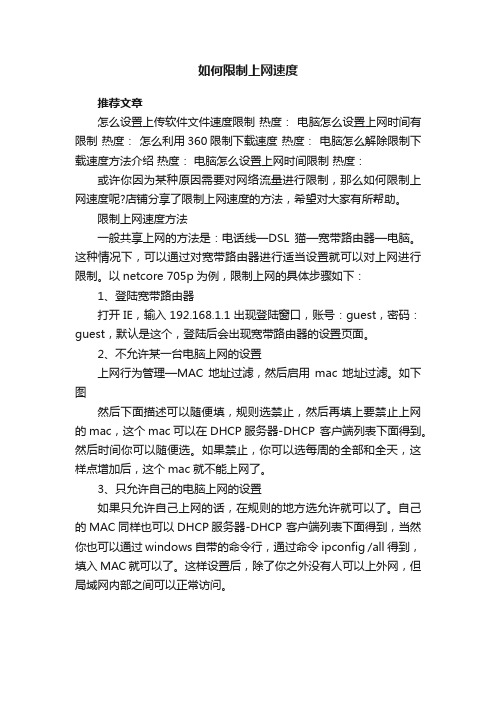
如何限制上网速度
推荐文章
怎么设置上传软件文件速度限制热度:电脑怎么设置上网时间有限制热度:怎么利用360限制下载速度热度:电脑怎么解除限制下载速度方法介绍热度:电脑怎么设置上网时间限制热度:或许你因为某种原因需要对网络流量进行限制,那么如何限制上网速度呢?店铺分享了限制上网速度的方法,希望对大家有所帮助。
限制上网速度方法
一般共享上网的方法是:电话线—DSL猫—宽带路由器—电脑。
这种情况下,可以通过对宽带路由器进行适当设置就可以对上网进行限制。
以netcore 705p为例,限制上网的具体步骤如下:
1、登陆宽带路由器
打开IE,输入192.168.1.1出现登陆窗口,账号:guest,密码:guest,默认是这个,登陆后会出现宽带路由器的设置页面。
2、不允许某一台电脑上网的设置
上网行为管理—MAC地址过滤,然后启用mac地址过滤。
如下图
然后下面描述可以随便填,规则选禁止,然后再填上要禁止上网的mac,这个mac可以在DHCP服务器-DHCP 客户端列表下面得到。
然后时间你可以随便选。
如果禁止,你可以选每周的全部和全天,这样点增加后,这个mac就不能上网了。
3、只允许自己的电脑上网的设置
如果只允许自己上网的话,在规则的地方选允许就可以了。
自己的MAC同样也可以DHCP服务器-DHCP 客户端列表下面得到,当然你也可以通过windows自带的命令行,通过命令ipconfig /all得到,填入MAC就可以了。
这样设置后,除了你之外没有人可以上外网,但局域网内部之间可以正常访问。
无线路由器如何限制网速
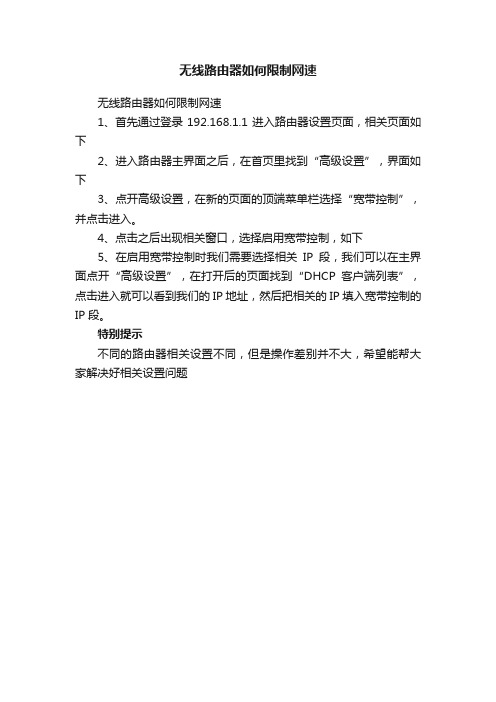
无线路由器如何限制网速
无线路由器如何限制网速
1、首先通过登录192.168.1.1进入路由器设置页面,相关页面如下
2、进入路由器主界面之后,在首页里找到“高级设置”,界面如下
3、点开高级设置,在新的页面的顶端菜单栏选择“宽带控制”,并点击进入。
4、点击之后出现相关窗口,选择启用宽带控制,如下
5、在启用宽带控制时我们需要选择相关IP段,我们可以在主界面点开“高级设置”,在打开后的页面找到“DHCP客户端列表”,点击进入就可以看到我们的IP地址,然后把相关的IP填入宽带控制的IP段。
特别提示
不同的路由器相关设置不同,但是操作差别并不大,希望能帮大家解决好相关设置问题。
路由器网络限速怎么设置

路由器网络限速怎么设置推荐文章华为路由器Q1连接没有网络该怎么办热度:华为荣耀路由器设置后连接的设备没有网络该怎么办热度:无线路由器访客网络怎么设置热度:路由器主人网络关闭了怎么办热度:公用路由wifi网络怎么设置限速热度:随着网络的普及,有线路由器、无线路由器,到了今天的3G无线路由器,让人们可以畅享网络世界,我们需要了解的知识也越来越多,那么你知道路由器网络限速怎么设置吗?下面是店铺整理的一些关于路由器网络限速设置的相关资料,供你参考。
路由器网络限速设置的方法:设置实例某寝室4位同学合资办理了一根4M的宽带业务,现在要平均分配宽带资源,没人最大只能使用1M的宽带,限速设置方法:1、打开TP-Link路由器的Web管理界面:在浏览输入192.168.1.1(TP-Link路由器默认的管理地址)--->输入用户名和密码,默认都是admin--->点击“确定”2、开启“IP宽带控制”功能并设置参数:点击“IP宽带控制”--->勾选“开启IP宽带控制”--->在“请填写您申请的带宽大小”后面填写你的宽带最大值(1M=1024Kbps),例如:4M的宽带,就应该填写:4096Kbps.——>点击“保存”。
3、设置限速的参数:“起始地址”后填写:192.168.1.2--->“结束地址”后面填写:192.168.1.254——>在“模式”下面选择“限制最大带宽”--->在“宽带大小”1024Kbps--->在“启用”列下勾选对应的方框--->点击“保存”注意问题1、宽带运营商和路由器上计算宽带单位是:Kbps,而电脑上下载时计算宽带单位是:KBps,1KBps=8Kbps、1M=1024Kbps=128KBps;所以办理的宽带业务需要除以8才是电脑上显示的宽带大小。
例如用户办理的是4M的宽带,在电脑上的最大下载速度是:4M=4096Kbps=512KBps。
- 1、下载文档前请自行甄别文档内容的完整性,平台不提供额外的编辑、内容补充、找答案等附加服务。
- 2、"仅部分预览"的文档,不可在线预览部分如存在完整性等问题,可反馈申请退款(可完整预览的文档不适用该条件!)。
- 3、如文档侵犯您的权益,请联系客服反馈,我们会尽快为您处理(人工客服工作时间:9:00-18:30)。
常用网速限制设置方法
常用网速限制设置方法
常用网速限制设置方法
方法一:器由器设置方法
1、登入无线路由器;在浏览器地址输入192.168.1.1;tp家庭无线路由器进入无线路由器控制界面几乎都是这个地址。
2、IP带宽控制
注意:1)带宽的换算关系为:1Mbps=1000Kbps;
2)选择宽带线路类型及填写带宽大小时,请根据实际情况进行选择和填写,如不清楚,请咨询您的带宽提供商(如电信、网通等);
3)修改下面的配置项后,请点击“保存”按钮,使配置项生效。
4)如果没有设置任何状态为“启用”的IP带宽控制规则,您填写的带宽大小将不起作用。
开启ip带宽控制;填上你家宽带是几M;1M=1024kbs
3、面我们分配网速;可以给一ip分配网速;也可以给一个网段分配网速;后面的.启用要勾上;给以个ip分配网速前后的ip地址一样就可以了;给一个网段分配网速,输入开始ip和结束ip就可以了。
4、保存即可。
方法二、使用软件控制网速
1、P2P终结者;第一次使用;会有一个快速入门我们选择开始系统设置。
2、我们点击智能检测网络环境、智能选择网卡控制;确定。
3、这时候会有一个优先级跳出来;我们选择否。
4、我们扫描网络;看同意局域网中有多少机器连接。
5、扫描完毕我们启动控制。
6、在菜单栏选择规则设置编辑控制规则。
7、编辑、新建都可以;选择宽带控制;更改下载带宽和上传带宽。
8、选中一个主机右击。
我们可以选择控制所有主机或则控制选
中主机。
9、我们为选中主机指定规则。
10、在控制规则指派中我们在下拉框中找到我们设置好的宽带限制名称。
注意事项
P2P终结者使用方便设置也相对简单;但是使用该软件;如果局域
网内有机器开启了360安全卫士ARP防火墙;那台机器会提示被攻击;而且局域网内同时有机器使用了该软件则会先使用的电脑能控制局
域网;
建议大家使用路由器自带控制网速功能。
